 Ghost安装器 官方中文版 v3.3.8.1
Ghost安装器 官方中文版 v3.3.8.1
- 软件版本:v3.3.8.1
- 软件授权:免费软件
- 软件类型:国产软件
- 软件语言:简体中文
- 应用平台:WinAll
- 更新时间:2022-04-18
- 软件大小:16.6MB
- 软件评分:
 Ghost安装器中文版Win10程序基于Ghost 11内核,操作简单快捷,用户可以在Windows下安装Ghost系统镜像,不用刻碟,不用启动盘,不用设置BIOS。Ghost安装器中文版支持SATA硬盘和多硬盘,支持FAT32和NTFS混合格式的硬盘,与SYS.GHO同一目录即可实现自动还原。 相似软件版本说明软件地址nds模拟器2.6a 最新版查看云机管家0.9.8 电脑版查看win7家庭版中文版查看小白一键重装系统12.6.48.1920 电脑版查看快捷启动管理工具4.02 最新版查看
Ghost安装器中文版Win10程序基于Ghost 11内核,操作简单快捷,用户可以在Windows下安装Ghost系统镜像,不用刻碟,不用启动盘,不用设置BIOS。Ghost安装器中文版支持SATA硬盘和多硬盘,支持FAT32和NTFS混合格式的硬盘,与SYS.GHO同一目录即可实现自动还原。 相似软件版本说明软件地址nds模拟器2.6a 最新版查看云机管家0.9.8 电脑版查看win7家庭版中文版查看小白一键重装系统12.6.48.1920 电脑版查看快捷启动管理工具4.02 最新版查看 使用说明
1、系统自动备份:选“备份”—点击“。。。”—选择保存目录—执行 即可。
2、系统自动还原:选“还原”—点击“。。。”—选择Ghost镜像—执行。
3、从ISO中还原Ghost镜像:选“还原”——点击“。。。”——文件类型:光盘镜像(*.ISO)——选择ISO文件——执行。
4、从网络中还原Ghost镜像:选“还原”—点击“。。。”—浏览网络中的机子—选择Ghost镜像—执行。
5、自动安装Ghost系统镜像:与程序同一目录,且Ghost镜像命名为SYS.GHO—执行。
6、进入纯DOS环境:选“DOS”—执行—手动Ghost。
注意事项
运行Ghost安装器中文版,选择要安装的分区,选择要安装的Ghost镜像。然后开始。接着电脑会重启,重启不要动,会进入安装界面,看你的硬盘是不是IDE,不是的就选屏蔽IDE、是的就选启用IDE,接着点确认开始安装,然后又会重启,进入系统驱动安装,然后就能进系统了。
相关专题ghost安装器专题
ghost安装
ghost安装器专题 12款ghost安装器专题专题,为您提供ghost安装器怎么用、ghost安装器下载、ghost安装器 win7等内容。更多ghost安装器专题内容,请到本站ghost安装器专题专题!...
Ghost安装器更新日期: 2021-02-22
Ghost镜像安装器更新日期: 2016-12-12
Ghost镜像安装器更新日期: 2017-01-03
Ghost双系统安装工具更新日期: 2016-12-12
Ghost 双系统安装工具更新日期: 2017-01-03
Ghost安装器 官方中文版更新日期: 2022-04-18
GHOST更新日期: 2008-11-21
Ghost更新日期: 2016-12-12
ghost安装 9款ghost安装专题,为您提供ghost安装器、ghost安装系统教程、ghost安装xp系统等内容。更多ghost安装内容,请到本站ghost安装专题!...
Ghost安装器更新日期: 2021-02-22
Ghost双系统安装工具更新日期: 2016-12-12
Ghost 双系统安装工具更新日期: 2017-01-03
Ghost镜像安装器更新日期: 2016-12-12
Ghost镜像安装器更新日期: 2017-01-03
Ghost安装器 官方中文版更新日期: 2022-04-18
GHOST更新日期: 2008-11-21
Ghost更新日期: 2016-12-12
-
 系统修复大师 2026.1.5.10026
3MB
系统修复大师 2026.1.5.10026
3MB
-
 发票查重系统 2.0
98MB
发票查重系统 2.0
98MB
-
 熊猫DJ城市串烧PC版 2.6.6.0
100.52 MB
熊猫DJ城市串烧PC版 2.6.6.0
100.52 MB
-
 微pe工具箱 5.0.1.1
1740.8MB
微pe工具箱 5.0.1.1
1740.8MB
-
 快书编标软件 15.30.12
496MB
快书编标软件 15.30.12
496MB
-
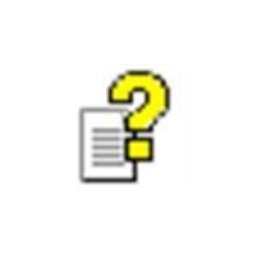 汉典万年历 v1.0
0.07MB
汉典万年历 v1.0
0.07MB
-
 AB供热供暖管理平台 11.607 官方版
36.43MB
AB供热供暖管理平台 11.607 官方版
36.43MB
-
 触屏精灵 V3.4 64位
427MB
触屏精灵 V3.4 64位
427MB
-
 触摸屏软件 3.4 官方版
427MB
触摸屏软件 3.4 官方版
427MB
-
 熊猫DJ城市串烧PC版 2.6.6.0
100.52 MB
熊猫DJ城市串烧PC版 2.6.6.0
100.52 MB
-
 发票查重系统 2.0
98MB
发票查重系统 2.0
98MB
-
 windows右键菜单管理 1.21 官方版
0.63MB
windows右键菜单管理 1.21 官方版
0.63MB
-
 系统修复大师 2026.1.5.10026
3MB
系统修复大师 2026.1.5.10026
3MB
-
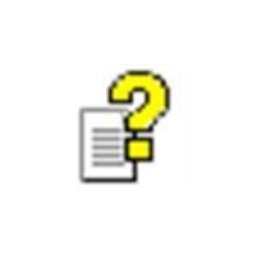 汉典万年历 v1.0
0.07MB
汉典万年历 v1.0
0.07MB
-
 微pe工具箱 5.0.1.1
1740.8MB
微pe工具箱 5.0.1.1
1740.8MB
-
 培音 1.2.8
0.97MB
培音 1.2.8
0.97MB
-
 快书编标软件 15.30.12
496MB
快书编标软件 15.30.12
496MB
-
 小马激活工具 v7.0 官方绿色版
0.8MB
小马激活工具 v7.0 官方绿色版
0.8MB
- 系统软件
- 卸载软件
- 系统测试
- 系统辅助
- 数据恢复
- 剪贴工具
- 键盘鼠标
- 文件转换
- 磁盘工具
- 文件管理
- 文件分割
- 定时软件
- 备份软件
- 字体下载
- 内存管理
- 压缩解压
- 改名软件
- 系统设置
- 文本编辑
- 拼音输入
- 降温程序
- 电子阅读
- 打印工具
- DOS 工具
- 刻录软件
- 翻译软件
- 系统优化
- 五笔输入
- 虚拟光驱
- DLL下载
- 网络软件
-
 临商银行网银助手 1.0.20.609
大小:16.6MB
临商银行网银助手 1.0.20.609
大小:16.6MB
-
 WPS Office 12.1.0.23125
大小:16.6MB
WPS Office 12.1.0.23125
大小:16.6MB
-
 蛋仔派对 v1.0.159
大小:16.6MB
蛋仔派对 v1.0.159
大小:16.6MB
-
 themida 2.3.7.0
大小:16.6MB
themida 2.3.7.0
大小:16.6MB
-
 WPS Office 12.1.0.23125
大小:16.6MB
WPS Office 12.1.0.23125
大小:16.6MB
-
 风灵软件管家 1.0.6.3官方最新版
大小:16.6MB
风灵软件管家 1.0.6.3官方最新版
大小:16.6MB
-
 Android Studio 2.1.2.0 官方版
大小:16.6MB
Android Studio 2.1.2.0 官方版
大小:16.6MB
-
 迅游 6.0.1012官方版
大小:16.6MB
迅游 6.0.1012官方版
大小:16.6MB
-
 WPS Office 2019 12.1.0.23125
大小:16.6MB
WPS Office 2019 12.1.0.23125
大小:16.6MB
-
 火绒安全软件 6.0.7.11
大小:16.6MB
火绒安全软件 6.0.7.11
大小:16.6MB
-
 zowiefk光学鼠标驱动 1.0 最新版
大小:16.6MB
zowiefk光学鼠标驱动 1.0 最新版
大小:16.6MB
-
 南瓜电影 v2.6.1.502
大小:16.6MB
南瓜电影 v2.6.1.502
大小:16.6MB
-
 逆战:未来 1.0.1.138
大小:16.6MB
逆战:未来 1.0.1.138
大小:16.6MB
-
 逆战未来 7.1.7.2251
大小:16.6MB
逆战未来 7.1.7.2251
大小:16.6MB
-
 系统修复大师 2026.1.5.10026
大小:16.6MB
系统修复大师 2026.1.5.10026
大小:16.6MB
-
 TPDNC机床加工程序传输 1.2.97 官方版
大小:16.6MB
TPDNC机床加工程序传输 1.2.97 官方版
大小:16.6MB
-
 万能开单打印软件 3.5.6
大小:16.6MB
万能开单打印软件 3.5.6
大小:16.6MB
-
 ToolVerse 批量文件重命名 v1.0.0.0 免费版
大小:16.6MB
ToolVerse 批量文件重命名 v1.0.0.0 免费版
大小:16.6MB
-
 发票查重系统 2.0
大小:16.6MB
发票查重系统 2.0
大小:16.6MB
-
 iFonts字体助手 2.5.4
大小:16.6MB
iFonts字体助手 2.5.4
大小:16.6MB